
Comment combiner des PDF dans Foxit Reader [en ligne et hors ligne]

Foxit est l'un des outils PDF les plus populaires, offrant des solutions en ligne et hors ligne pour fusionner des PDF . Foxit PDF Editor Online permet aux utilisateurs de combiner des PDF gratuitement, tandis que Foxit Reader (maintenant intégré à Foxit PDF Editor) propose plusieurs méthodes hors ligne pour fusionner efficacement des PDF.
Cet article couvre des guides étape par étape pour Foxit PDF Editor Online et Foxit Reader Offline, détaillant quatre méthodes hors ligne. De plus, nous présenterons une excellente alternative, PDF Merger, pour ceux qui recherchent une solution plus simple et plus abordable. Poursuivons notre lecture pour voir comment combiner PDF dans Foxit Reader et son alternative.
Si vous préférez une solution en ligne, Foxit propose un outil gratuit de fusion de PDF basé sur le Web. Suivez ces étapes :
Étape 1. Ouvrez votre navigateur et visitez le site officiel de Foxit. Accédez à l'outil Fusionner PDF.
Étape 2. Faites glisser et déposez les fichiers pour télécharger plusieurs PDF depuis votre appareil.
Étape 3. Cliquez sur les flèches haut et bas pour réorganiser les fichiers. Vous pouvez également cliquer sur le bouton "Corbeille" pour supprimer des fichiers spécifiques.
Étape 4. Pour fusionner des PDF en ligne, cliquez sur « COMMENCER MAINTENANT ».
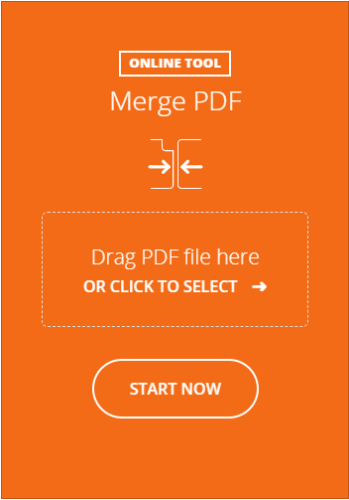
Étape 5. Une fois les fichiers fusionnés, une boîte de dialogue apparaîtra. Ensuite, vous pouvez le télécharger.
Foxit Reader (qui fait désormais partie de Foxit PDF Editor) propose plusieurs méthodes hors ligne pour fusionner des PDF. Vous trouverez ci-dessous les quatre techniques les plus efficaces.
Foxit PDF Editor offre une fonctionnalité intégrée « Combiner des fichiers », facilitant la fusion de plusieurs PDF à la fois.
Comment combiner des fichiers PDF dans Foxit ?
Étape 1. Ouvrez Foxit PDF Editor.
Étape 2. Cliquez sur "Fichier" > "Créer" > "Combiner des fichiers".
Étape 3. Cliquez sur « Ajouter des fichiers » pour sélectionner plusieurs PDF.
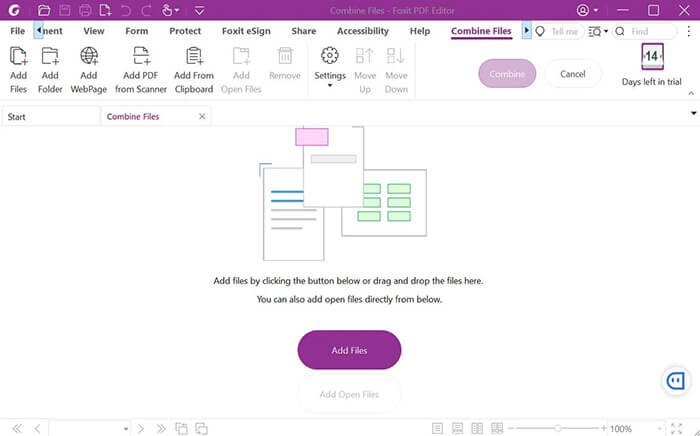
Étape 4. Organisez la commande selon vos besoins.
Étape 5. Cliquez sur « Combiner » pour fusionner les PDF en un seul fichier.
Étape 6. Enregistrez le PDF nouvellement fusionné.
Cette méthode vous permet de faire glisser manuellement des fichiers PDF dans un document ouvert pour les fusionner.
Comment combiner des fichiers PDF sur Foxit Reader ?
Étape 1. Ouvrez un PDF dans Foxit PDF Editor.
Étape 2. Faites glisser un autre fichier PDF dans le document ouvert.
Étape 3. Déposez le fichier à l'endroit où vous souhaitez l'insérer.
Étape 4. Cliquez sur « Enregistrer sous » pour créer le PDF fusionné.
Si vous souhaitez fusionner uniquement les pages sélectionnées d'un autre PDF, cette méthode est utile.
Comment fusionner des fichiers PDF dans Foxit Reader hors ligne ?
Étape 1. Ouvrez un PDF dans Foxit PDF Editor.
Étape 2. Cliquez sur « Organiser » > « Insérer » > « À partir du fichier ».
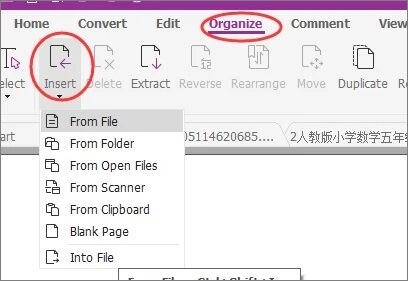
Étape 3. Sélectionnez le PDF à partir duquel vous souhaitez insérer des pages.
Étape 4. Choisissez les pages à insérer et précisez la position.
Étape 5. Cliquez sur "OK" et enregistrez le nouveau PDF.
L'imprimante virtuelle de Foxit vous permet de combiner des PDF en les imprimant en un seul document. Voici les étapes pour combiner un PDF dans Foxit Reader à l'aide de l'imprimante virtuelle Foxit :
Étape 1. Ouvrez Foxit PDF Editor.
Étape 2. Cliquez sur « Fichier » > « Imprimer ».
Étape 3. Sélectionnez « Imprimante Foxit PDF Editor ».
Étape 4. Ajoutez plusieurs PDF en les ouvrant et en les imprimant séquentiellement.
Étape 5. Cliquez sur « OK » pour les fusionner dans un nouveau PDF.
Si vous recherchez un outil de fusion de PDF plus simple et plus abordable, Coolmuster PDF Merger est une excellente alternative. Grâce à son interface intuitive, vous pouvez facilement personnaliser et fusionner des PDF exactement comme vous le souhaitez. Il combine sans effort les fichiers PDF et les images tout en préservant leur qualité d'origine. De plus, le logiciel prend en charge plusieurs langues, vous permettant de fusionner des PDF dans n'importe quelle langue sans restrictions.
Pourquoi choisir PDF Merger ?
Comment utiliser cette alternative Foxit pour fusionner des PDF ?
01 Lancez PDF Merger depuis votre bureau, cliquez sur « Ajouter des fichiers » pour importer tous les fichiers PDF que vous souhaitez fusionner dans le programme, ou faites simplement glisser et déposez les fichiers PDF cibles sur l'interface du logiciel.

02 Sélectionnez les fichiers PDF que vous souhaitez fusionner, puis cliquez sur le bouton de navigation "..." pour choisir un dossier de sortie sur votre ordinateur selon vos préférences. De plus, vous pouvez prévisualiser les fichiers PDF importés à l'aide de la visionneuse intégrée sans aucune restriction.

03 Lorsque vous êtes prêt, cliquez sur le bouton « Démarrer » en bas à gauche pour terminer le processus de fusion.

Guide vidéo
Maintenant, pour une meilleure compréhension, voici une comparaison rapide entre Foxit PDF Reader et Coolmuster PDF Merger.
| Fonctionnalité | Lecteur Foxit | Fusion PDF Coolmuster |
| Fusion hors ligne | √ | √ |
| Fusion en ligne | √ (via le site Internet) | × |
| Traitement par lots | √ | √ (plus rapide) |
| Version gratuite | Fonctionnalités limitées | Fonctionnalités complètes en version d'essai |
| Facilité d'utilisation | Modéré | Très facile |
Foxit propose des solutions de fusion de PDF en ligne (gratuites mais limitées) et hors ligne (riches en fonctionnalités mais payantes). Selon vos besoins :
Le choix du bon outil dépend de vos priorités, qu'il s'agisse de commodité, de fonctionnalité ou de prix abordable. Espérons que ce guide vous aidera à fusionner des PDF sans effort.
Articles connexes :
Comment fusionner facilement plusieurs PDF hors ligne et en ligne ? (9 façons)
Comment combiner des documents numérisés en un seul PDF ? [En ligne et hors ligne]
[Résolu] Comment fusionner des fichiers PDF dans Google Drive et alternatives
Comment fusionner des fichiers PDF en quelques minutes ? [En ligne et hors ligne]





